鼠标是日常生活和工作中不可或缺的工具,但如果鼠标按键不灵敏,会严重影响我们的使用效率和体验。本文将为您详细讲解鼠标按键不灵敏的常见原因及解决方法,帮助您快速恢复鼠标的正常使用。

鼠标不灵敏常见原因分析
1、硬件老化:鼠标按键的微动开关长期使用后会出现老化现象,导致接触不良或按下反应迟缓。
2、灰尘堆积:鼠标长期使用,按键缝隙可能积累灰尘,阻碍按键的正常弹回。
3、驱动异常:鼠标驱动程序出现兼容性问题或损坏,可能导致按键操作失灵。
4、系统设置问题:有时鼠标按键不灵敏是因为系统设置不当,比如点击速度过慢或过快。
5、连接问题:无线鼠标的电量不足或有线鼠标的接口接触不良,也可能导致按键问题。

鼠标按键不灵敏解决方法
一、检查硬件状态
1、测试按键灵敏度
轻轻多次点击鼠标按键,感受是否需要用力按下才能触发。如果按键手感明显不对,可能是微动开关老化,需要更换微动开关。建议送到专业维修店更换零件,费用通常较低,比购买新鼠标划算。
2、清洁鼠标
使用干净的棉签或软刷,轻轻清理按键周围的灰尘。也可以用压缩空气清理缝隙,但要注意不要用力过猛,以免损坏内部结构。
二、更新或重装驱动程序
鼠标驱动程序异常是按键不灵敏的常见原因。为方便检测和修复电脑驱动问题,我们可以安装“驱动人生”软件,它能帮助自动检测并更新驱动,确保系统中的鼠标驱动程序是最新的,避免兼容性问题。

 好评率97%
好评率97%  下载次数:4760607
下载次数:4760607 打开驱动人生,点击“立即扫描”,软件会自动检测鼠标驱动是否缺失或需要更新。
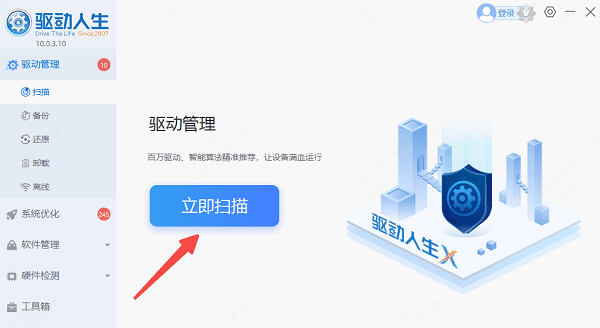
根据扫描结果,点击“立即修复”,驱动人生会自动为您下载并安装最适配的驱动程序。
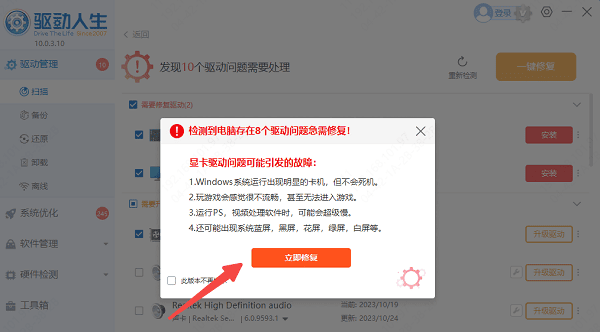
三、调整系统设置
打开“控制面板”,选择“硬件和声音”,点击“鼠标”选项。在这里,你可以调节鼠标的设置,找打符合自己操作习惯的设置即可。
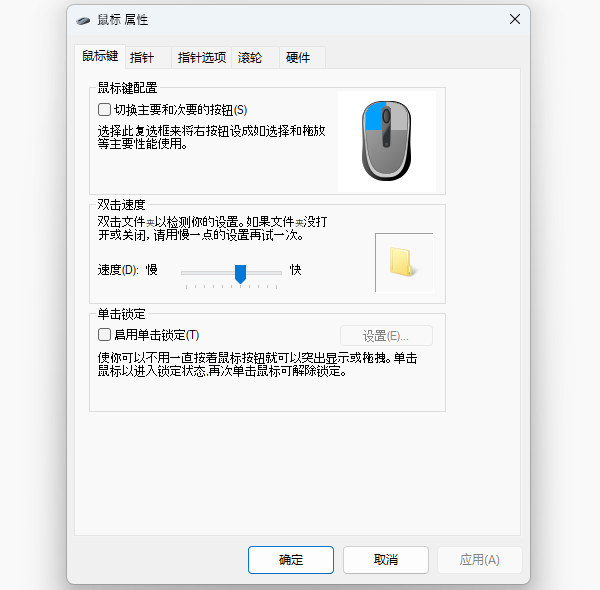
四、检查连接状态
检查鼠标的USB接口是否松动,可以更换一个USB端口尝试。如果是无线鼠标,尝试更换电池或充电后再次测试。如果是蓝牙鼠标,重新配对设备,确保信号正常。
五、备选方案:更换鼠标
如果以上方法都无法解决问题,而您的鼠标使用年限已久,建议更换一个新的鼠标。选择时可优先考虑性能稳定、手感舒适的品牌。
以上就是鼠标按键不灵敏的修复方法,希望对大家有所帮助。如果遇到网卡、显卡、蓝牙、声卡等驱动的相关问题都可以下载“驱动人生”进行检测修复,同时驱动人生支持驱动下载、驱动安装、驱动备份等等,可以灵活的安装驱动。



